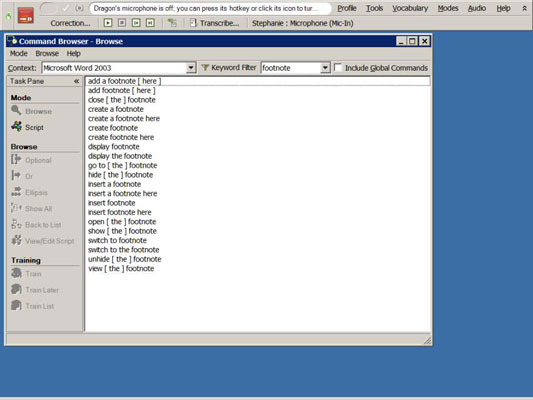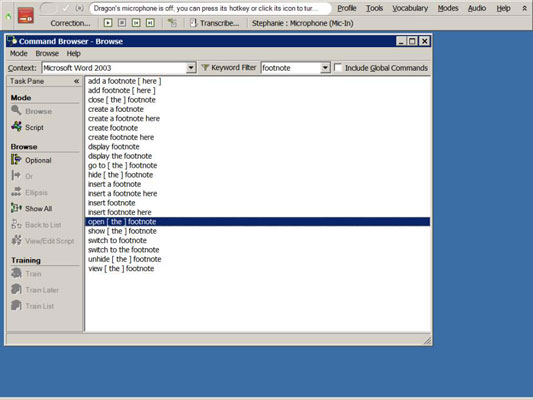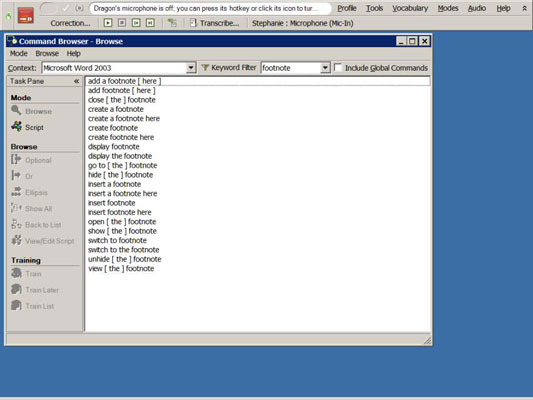Ligesom at søge på nettet kan du finde kommandoer i NaturallySpeaking-kommandobrowseren ved at bruge nøgleord. Nøgleordsfilteret gør det nemt at finde den faktiske kommando for en funktion, du gerne vil udføre.
For eksempel, hvis du vil finde en fodnote i dit Word-dokument, kan din første tilbøjelighed være at sige "Find fodnote." Når du kigger i søgeordsfilteret, finder du den korrekte kommando for den handling, "Åbn fodnoten." Så ved du, at du skal skrive den præcise sætning i dialogboksen. Dette er en god måde at finde præcis det, du ønsker.
Selvfølgelig kan du også altid bruge Dragon Sidebar til at finde kommandoer.
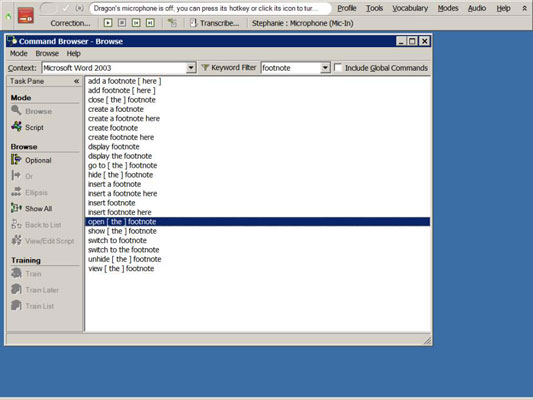
Gør følgende for at bruge søgeordsfilteret til at finde kommandoer:
Vælg Værktøjer→ Kommandobrowser fra DragonBar.
Se på kontekstboksen i øverste venstre hjørne, og sørg for, at du er i det program, der gælder for denne kommando.
Brug rullemenuen til at vælge applikationen.
Vælg menupunktet Søgeordsfilter ved siden af kontekstfeltet.
Søgeordsfilteret åbnes, og du ser listen over ord langs venstre side.
Indtast ord, der indeholder den kommando, du leder efter.
I dette eksempel skal du skrive fodnote i dialogboksen Vælg ord.
(Valgfrit) Når du har indtastet et eller flere ord, skal du klikke på knappen Tilføj, så ordet placeres i højre side under den aktuelle liste over filterord.
Klik på Udført.
Kommandobrowseren viser alle de kommandoer, der vedrører ordet fodnote . Nu kan du vælge og bruge den rigtige!